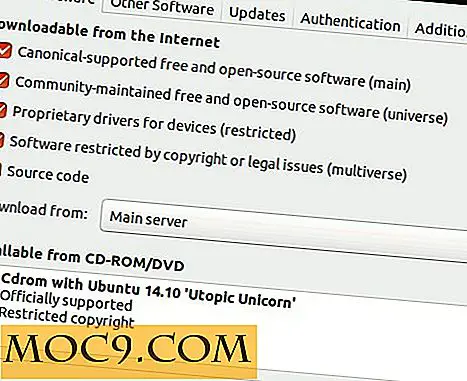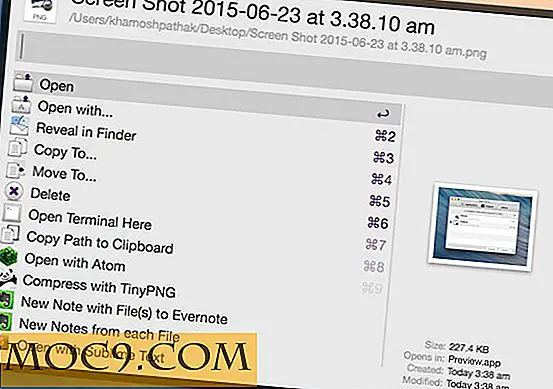10 skal have indikatorprogrammer til Ubuntu 12.04
Indikator Applets er meget nyttige i form af hurtig information og spiller en meget vigtig rolle i den samlede Ubuntu oplevelse. Disse appindikatorer ligger på toppanelet, og brugerne kan bruge disse applets til at kontrollere og / eller få adgang til applikationen uden at åbne den selv. Her er mine top 10 "skal have" indikatorapplets til Ubuntu 12.04.
1. Vejrindikator
Vejrindikator er en af de få indikatorapplets, der findes i Ubuntu Software Center. Denne lille applet giver temperatur og vejrinformation om din (valgte) placering. Den meddeler, hvornår der er vejrskift.

Den kan installeres fra Ubuntu Software Center eller ved at bruge følgende kommandoer i terminal (Ctrl + Alt + T):
sudo apt-get install indikator-vejr
2. Jupiter (Performance Indicator)
Jupiter er en fabelagtig applet, der hjælper din notesbog mod overophedning. Det viser CPU temperaturen og giver dig også mulighed for at vælge præstationsindstilling for at styre temperaturen og spare batteri.

For at installere Jupiter:
sudo add-apt-depot ppa: webupd8team / jupiter sudo apt-get opdatering sudo apt-get install jupiter
3. Systembelastningsindikator:
Denne applet viser grafikkens status på din CPU, netværk, hukommelse og disk. Det har også forskellige muligheder for at konfigurere det. Denne applet kan findes i Ubuntu Software Center.

At installere i Terminal (Ctrl + Alt + T):
sudo add-apt-repository ppa: indikator-multiload / stabilt-dagligt sudo apt-get opdatering sudo apt-get installeringsindikator-multiload
4. Ubuntu One Indikator:
Ubuntu One er standard cloud service provider i Ubuntu, der giver dig 5 GB ledig plads. Den eneste ting, der mangler, er, at den ikke kommer med en standard appindicator som Dropbox (Hvorfor?). En applet er tilgængelig i privat PPA, der fungerer som det forventes af det.

At installere:
sudo add-apt-repository ppa: rug / ubuntuone-ekstramateriale sudo apt-get opdatering sudo apt-get install indikator-ubuntuone
Din computer har brug for en genstart for at afspejle ændringerne.
5. Nøglelåsindikator:
Ikke alle bærbare computere har en Caps Lock eller Num Lock-indikator eller endda-knap, og det er derfor, at denne indikator bliver nødvendig for at vide, om caps-lås er tændt eller ej. Den underretter hver gang der er en ændring i tilstanden af nøglen. Som standard kommer den i panelet, når låsene er tændt, men det kan konfigureres til altid at forblive i panelet, selvom låse er slukket. Denne applet kræver en genstart for at afspejle ændringerne for første gang.

Sådan installeres nøglelås:
sudo add-apt-depot ppa: tsbarnes / indicator-keylock sudo apt-get opdatering sudo apt-get install indikator-tastelås
6. Touchpad Indikator:
En lille applet, der giver dig mulighed for at aktivere / deaktivere touchpad selvfølgelig til din notesbog. Det giver også mulighed for at konfigurere en genvej til det samme.

At installere:
sudo add-apt-depot ppa: atareao / atareao sudo apt-get opdatering sudo apt-get installer touchpad-indikator
7. ClassicMenu Indikator:
Aw! Du savner den gode, gamle klassiske Gnome2-menu, som forblev med Ubuntu til version 10.10, men farvel siden Ubuntu skiftede til Unity / Gnome 3. Her er en god nyhedskammer! Vi har denne lille lille applet, der giver dig (i et omfang) samme klassiske menupunkt.

.deb filen kan downloades herfra.
8. Window-List Indicator:
Denne lille indikator-applet viser listen over åbne vinduer i panelet. Hvis du ikke føler dig tilpas med Alt + Tab (for at se de åbne vinduer og for at navigere mellem dem), så passer den perfekt til dig.

At installere:
sudo add-apt-depot ppa: jwigley / vindues liste sudo apt-get opdatering sudo apt-get install vindue
9. Fødeindikator:
Med denne applet kan du føje feeds fra dine yndlingswebsteder til enhedspanelet. Konfigurationsindstillinger inkluderer opdateringsfrekvens, underretningsindstillinger osv.

Den kan downloades fra sin officielle hjemmeside.
10. Radio Tray Indikator :
Denne applet er faktisk en lille radioafspiller, som giver dig mulighed for at spille forskellige internetradiostationer direkte fra panelet. Det er yderst integreret med Ubuntu og giver også meddelelser om sangændring osv. (Afhængig af radiokanal). Konfigurationsindstilling giver dig mulighed for at tilføje dine yndlingsradiostationer sammen med dem der kommer som standard med det.

At installere:
sudo add-apt-depot ppa: eugenesan / ppa sudo apt-get opdatering sudo apt-get install radiotray
Hvis appleten ikke vises automatisk i panelet, skal du søge efter det i Unity Dash og starte det. Nogle applet kræver muligvis en genstart.
Har du nogen favoritapplet, som vi har savnet her? Lad os vide det. Afsnittet Kommentarer er allesammen.